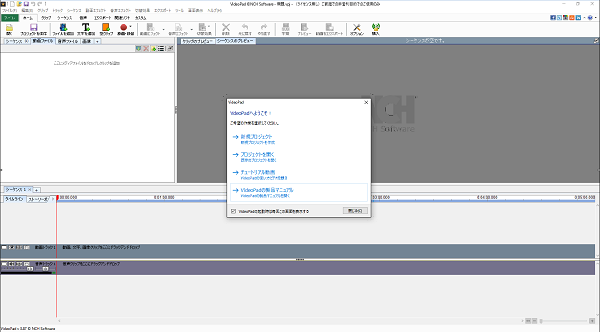Windows 10でおすすめの動画編集ソフト
Windows 10 でおすすめの動画編集ソフトを比較・紹介
VideoPadのインストール手順
ダウンロードページには無料版のような記載ですが、実際はデモ版で何回か使用すると動画出力ができなくなってしまい、有償版の購入を促されます。無料で使い続けることができる訳ではありませんので注意が必要です。まずVideoPad動画編集ソフトにアクセスして[無料ダウンロード]を押します。
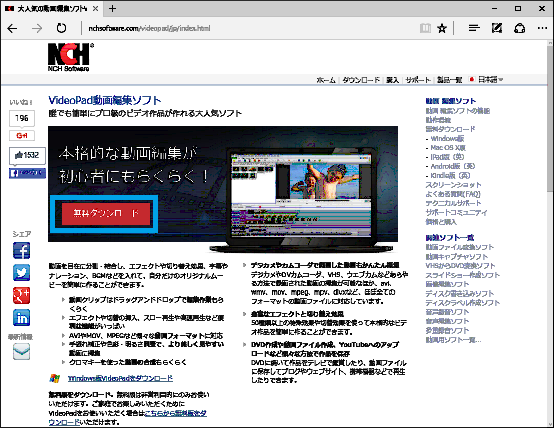
ダウンロードしたインストーラを実行します。ユーザーアカウント制御が有効の場合はしたのダイアログが表示されるので[はい]を押します。
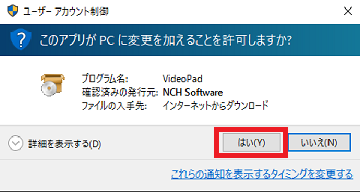
インストーラが起動します。「この利用規約に同意する」にチェックを入れて「同意する」を押します。
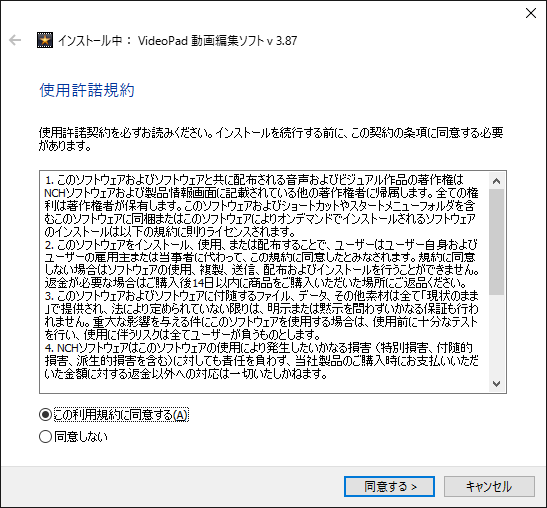
関連プログラムの選択です。必要なソフトがあればチェックを入れますが、VideoPad単体でも動画編集は行うことができます。
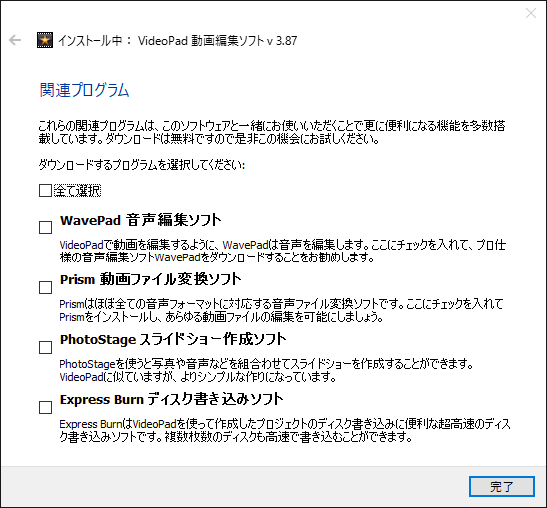
インストールが完了するとVideoPadが起動します。